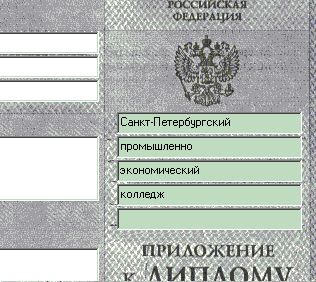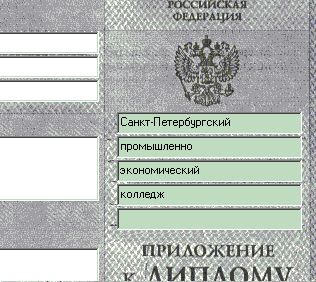В выписке к диплому, как и в других документах, зеленым цветом (при стандартной раскладке цветов Windows) выделяются поля с содержание которых не изменяется при выборе другой фамилии.
Вы можете заполнить поля на белом фоне для одного студента, а затем воспользовавшись пунктом меню "Студент" подпункт "Сохранить как" запомнить набранные поля для других студентов.
При заполнении полей ненужно пытаться центровать пробелом вводимый текст. Центровка текста осуществляется автоматически.
Подробнее смотри Настройка координат печатаемого поля.
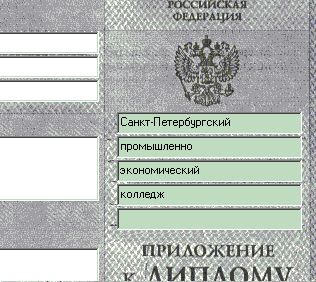
Для остальных полей все введённые данные будут действительны только для документа этого учащегося.
Все заполняемые поля подразделяются на три вида.
1) Однострочные- поля где ввод текста допускается только в одну строку. Подробнее смотрите Однострочное поле
2) Таблица. Таблица допускает как изменение максимального количества строк. Так же можно менять область печати для каждого столбца таблицы.
Изменение количества строк осуществляется через пункт "Печать" подпункт "настройки полей для печати 2 стороны".
В открывшимся окне нажмите большую кнопку расположенную на месте шапки таблицы.
Подробнее смотрите "Таблица"
Заполнение Выписки рекомендуется осуществлять в следующем порядке:
1) Предварительно (до экзаменов) вы заполняете список предметов и часы по ним для одного студента из группы. Через пункт меню "2 сторона" подпункт "Сохранить набранные названия для всех студентов группы" вы копируете набранное для всей группы. Если в какой либо другой группе список предметов и часы аналогичен, то можно воспользоваться буфером. Выберите пункт меню "2 сторона" подпункт "временно запомнить в буфере". Программа временно запомнит набор предметов у текущего студента. Затем откройте студента из другой группы и через пункт меню "2 сторона" подпункт "Вставить этому студенту сохраненные в буфере названия предметов" вставьте список в таблицу. Таким же образом можно переносить список предметов для исключительных студентов.
2) Затем вы заполняете личные данные каждого студента на первой стороне.
Другой вариант:
Если первая сторона и таблици с предметами и практиками разных студентов имеют много общего, то можно воспользоваться пунктом меню "Студент" подпункт "Сохранить как".
Но при таком копировании выполняется замена полей всех данных.
3) На последнем этапе вы вносите оценки в каждый документ. При наборе воспользуйтесь цифрами. Программа сама допечатает "5(отлично)" и тд.
Содержание справки
О программе, установка программы
Как мне?